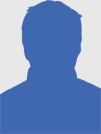Với nhiều người dùng, Word 2007 là một phần mềm “khó dùng” vì giao diện rất khác so với các phiên bản trước. Một số mẹo nhỏ sau sẽ giúp bạn làm việc dễ dàng hơn.
Những mẹo nhỏ hay trong Word 2007
1. Tạo nhanh một hoặc nhiều dòng ngẫu nhiên
Nhằm phục vụ cho việc tạo ra một dòng, một trang hay nhiều trang trong word để có thể kiểm tra việc in ấn dễ dàng. Chúng ta có thể nhập vào dòng công thức sau: =lorem() thì mặc định với 3 đoạn, 6 dòng hoặc =lorem(số đoạn cần in ra, số dòng trên mỗi đoạn). Bên cạnh đó bạn có thể dùng lệnh rank với cú pháp tương tự như lệnh lorem.
2. Tạo bảng bằng phím
Bằng sự kết hợp giữa phím “+” và “–”, phím Enter và phím Tab trên bàn phím, chúng ta có thể dễ dàng và nhanh chóng tạo ra các bảng tính. Giả sử, bạn cần tạo một bảng tính 4 cột và có 4 dòng, bạn thực hiện như sau: Đầu tiên bạn nhấn +—-+—-+————-+———+ sau đó nhấn Enter ở cuối dòng. Một bảng tính được xuất hiện, tiếp theo, bạn đặt con trỏ chuột ở cột cuối cùng và nhấn Tab, một dòng mới sẽ xuất hiện. Độ rộng của bảng tính chính bằng số dấu “-” mà bạn đã nhấn lúc tạo bảng. Tuy nhiên bạn có thể thay đổi độ rộng này khi nhập liệu.
3. Tạo đường kẻ
Để tạo nhanh các đường kẽ ngang của một trang tài liệu, bạn chỉ cần sử dụng các đặc biệt có trên bàn phím. Các phím -, =, *, #,~ khi được nhấn tương ứng từ 3 phím mỗi loại trở lên sẽ tạo ra đường kẻ đơn, đôi, ba, đường chấm đứt nét và đường dzíc dzắc. Khi đó bạn không cần phải vào danh mục trên Ribbon để thực hiện. Ví dụ để tạo đường kẽ đôi, bạn chỉ cần nhấn === và nhấn enter là xong.
4. Di chuyển nhanh trong bảng tính
Để di chuyển giữa các dòng trong bảng tính được nhanh chóng, bạn đặt con trỏ đúng vào dòng cần di chuyển và nhấn tổ hợp phím Alt + Shift + và mũi tên lên/xuống.
5. Bỏ tính năng tự động SuperScript
Thông thường, khi bạn gõ vào ngày theo kiểu anh hoặc những ký tự tương tự như 1st, 2nd,…,7th,…thì Word sẽ tự động SuperScript ký tự đó thành 1st, 2nd, …,7th,….Nếu bạn không muốn vậy, sau khi gõ xong mỗi cụm ký tự, bạn nhấn Ctrl +Z để Word bỏ áp dụng thiết đặt đối với cụm ký tự đó. Nếu bạn muốn áp dụng đối với toàn bộ các cụm ký tự cho văn bản thì bạn hãy vào biểu tượng Office ở góc trên – bên trái, sau đó chọn Word Options. Tiếp theo bạn chọn mục Proofing và chọn AutoCorrect Options. Trong cửa sổ AutoCorrect bạn chọn tab AutoFormat As You Type và check bỏ mục chọn Ordials(1st) with superscript như hình.

6. Copy định dạng bảng tính
Bạn vừa định dạng một ô trong bảng tính và có nhiều ô cần bạn định dạng giống như vậy. Bạn có thể di chuyển chuột để sử dụng chức năng Format Painter, nhưng điều đó sẽ tốn nhiều thời gian. Hãy định dạng một ô trong số những ô bạn cần định dạng và di chuyển chuột đến một vị trí cần sao chép định dạng, quét khối ô này và nhấn F4. Thế là định dạng mới sẽ được thiết đặt.
7. Tô khối nhanh một cột trong bảng tính
Nếu bạn muốn quét khối nhanh một cột trong một bảng tính với nhiều dòng, bạn chỉ cần nhấn giữ phím Shift và sau đó click vào vị trí bất kỳ nào đó trên cột cần thao tác là xong.